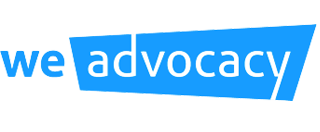Gestion des informations de profil des utilisateurs
Introduction
Ce tutoriel vous explique l’ensemble des champs qui sont disponibles et comment ces champs peuvent être visibles et modifiables ou pas par les utilisateurs.
Liste des champs
Informations de profil
- Prénom : correspond au prénom de l’utilisateur. Ce champ est visible par l’utilisateur mais non modifiable.
- Nom : correspond au nom de l’utilisateur. Ce champ est visible par l’utilisateur mais non modifiable.
- Email : correspond à l’email de l’utilisateur. Ce champ est visible par l’utilisateur mais non modifiable à la fois par l’utilisateur mais également par l’administrateur de l’application
Organisation
- Titre / Fonction : correspond la fonction de l’utilisateur. Ce champ est visible et modifiable par l’utilisateur
- Département : correspond au département auquel l’utilisateur appartient. Ce champ est par défaut caché, donc non visible par l’utilisateur dans son profil
- Lieu : correspond au lieu du département de l’utilisateur. Ce champ est par défaut caché, donc non visible par l’utilisateur dans son profil
Coordonnées téléphonique
- Téléphone mobile : correspond au téléphone mobile de l’utilisateur. Ce champ est visible et modifiable par l’utilisateur.
- Téléphone fixe : correspond au téléphone fixe de l’utilisateur. Ce champ est visible et modifiable par l’utilisateur.
Adresse
Vous avez le choix de remplir l’adresse de manière détaillée avec chacun des champs ou de réunir l’adresse dans un seul champ (formaté) pour plus de simplicité.
- Rue : correspond à la rue. Ce champ est visible et modifiable par l’utilisateur.
- Ville : correspond à la ville. Ce champ est visible et modifiable par l’utilisateur.
- Code postal :correspond au code postal de l’entreprise. Ce champ est visible et modifiable par l’utilisateur.
- Région : correspond à la région de l’entreprise . Ce champ est visible par l’utilisateur mais non modifiable.
- Pays : correspond au pays de l’entreprise. Ce champ est visible par l’utilisateur mais non modifiable.
- Champs adresse extra : correspond à un champ supplémentaire et personnalisable dédié à l’adresse comme par exemple : Cedex. Ce champ est visible par l’utilisateur mais non modifiable.
- Champs formaté : correspond à un champ supplémentaire qui permet d’avoir l’adresse complète dans un seul champ. Ce champ par défaut n’est pas visible pour l’utilisateur.
Champs extras / supplémentaires
Les champs extras vous permettent d’ajouter des informations spécifiques si besoins comme par exemple le lien du profil linkedin ou encore une seconde fonction de l’utilisateur
Si vous souhaitez éditer les champs extra, vous pouvez lire les tuto correspondant à cela dans la partie : tutoriel -> signatures
Modifier les propriétés des champs de profil
Pour accéder à la gestion des informations de profils, il faut cliquer dans le menu sur “Paramètres > Utilisateurs > Informations utilisateur”.

Dans cet écran, vous avez la possibilité de modifier les propriétés de l’ensemble des champs excepté l’email qui n’est pas modifiable. 3 options sont disponibles :

Ainsi, il est important de comprendre ces trois items :
- Visible, éditable : signifie que le champ est visible et modifiable par l’utilisateur
- Visible, lecture : cela signifie que le champ est visible mais non modifiable par l’utilisateur
- Caché : comme son nom l’indique, cela signifie que le champs n’est pas visible par l’utilisateur.
Pour les champs extras vous pouvez préciser le nom du champ personnalisé dans la zone en rouge, ainsi en sauvant les modification le champs se transforme automatiquement.
![]()
Pour chaque modification dans cet onglet, pensez bien à enregistrer vos modifications avec le boutons : “Sauver”